笔记本电脑整合性高,设计精密,功能强大,携带方便,现在不管是上学还是工作都喜欢使用笔记本电脑。有些使用戴尔笔记本电脑的朋友想要重装系统可是不知如何重装。今天,我就给大家介绍一下戴尔笔记本电脑重装系统的方法
1、准备一个8GB以上的U盘。打开装机吧软件,选择制作系统,在制作U盘中选择您的U盘,其它参数默认直接开始制作即可。
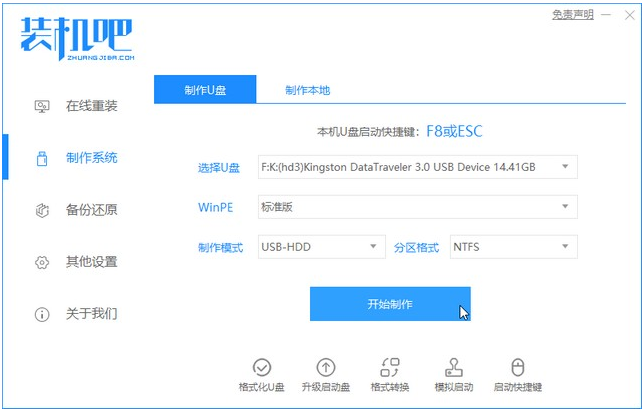
2、在选择系统镜像中,选择您想重装的系统镜像,然后选择后点击开始制作。
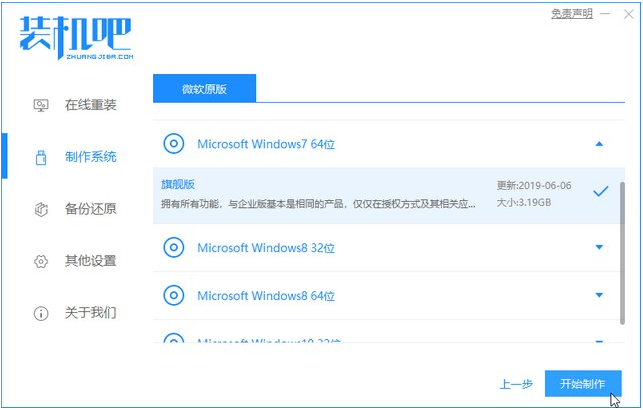
3、接下来软件就会自动下载相关需要的文件,请耐心等候。

4、请耐心等候制作。
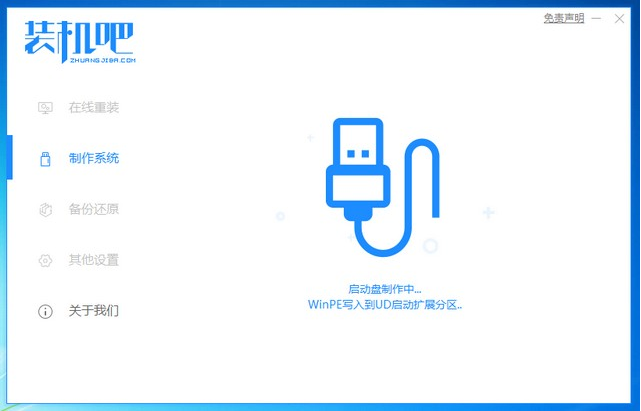
5、制作完成后直接点击返回即可。
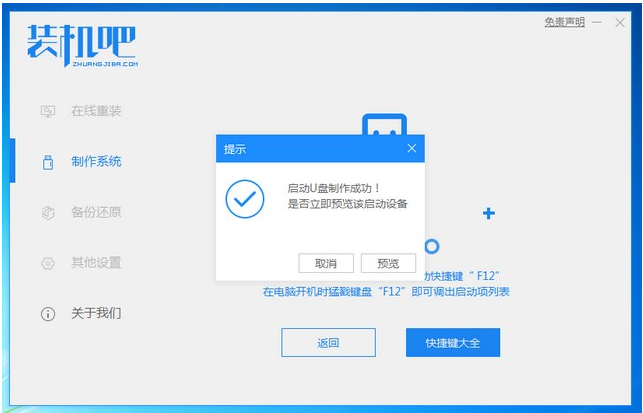
6、把制作好的启动U盘插到电脑上,开机快速按Esc 或Del 或F12等进入到Bios设置U盘启动。这里是按F12进入的快速引导菜单,选择U盘进入。
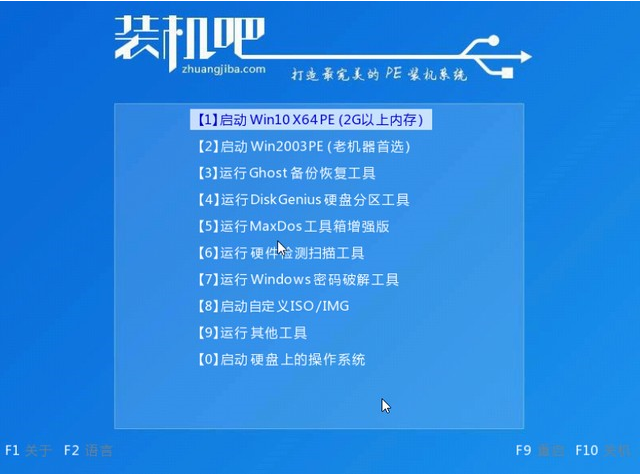
7、进入PE系统后,选择我们要安装的win7系统。
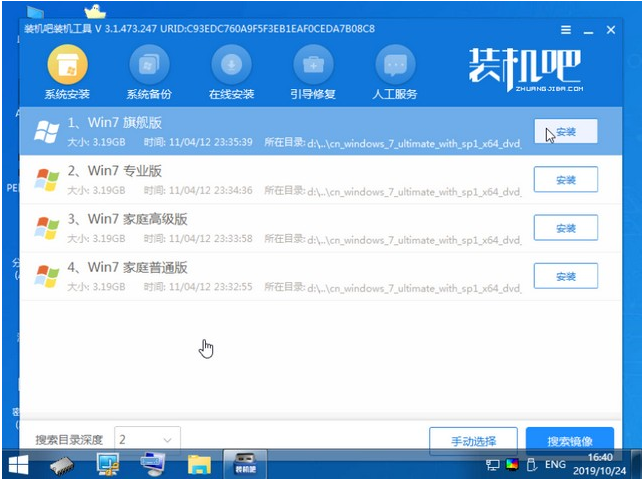
8、安装完点击重启。
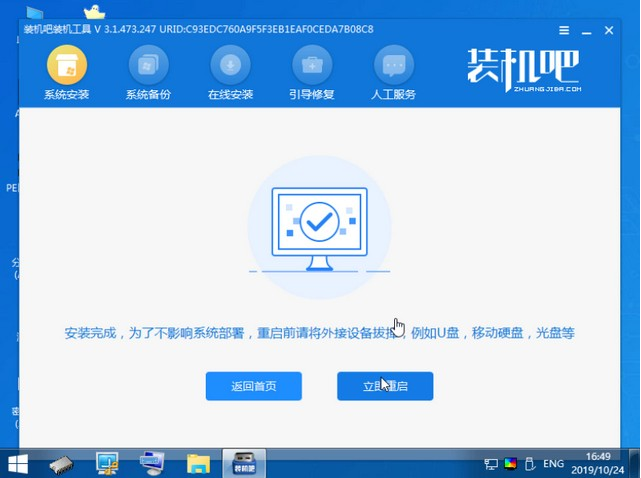
9、重启就进入我们的系统了。
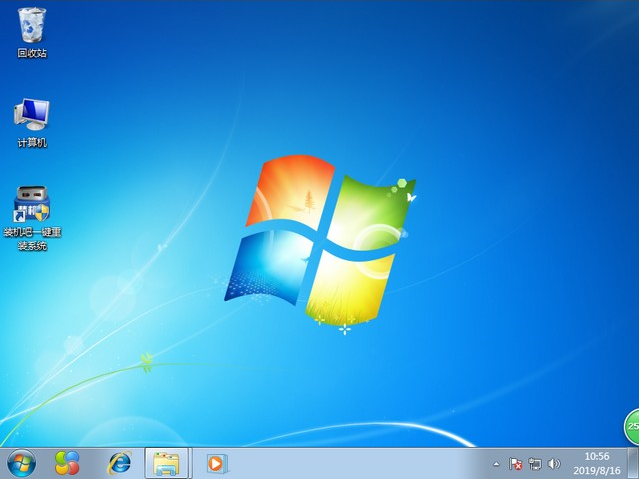
以上就是win7 dell电脑U盘重装系统的步骤教程啦,希望能帮助到大家。